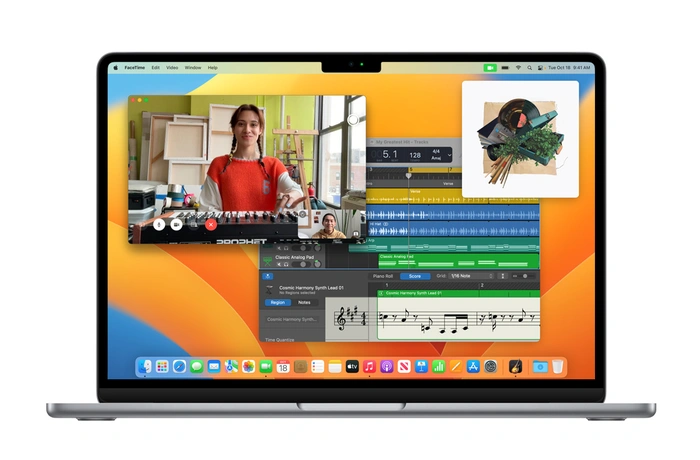
Si vous avez un ancien ordinateur Apple Mac que vous pouvez transmettre à un membre de votre famille ou à un ami ou que vous vendez peut-être pour collecter des fonds afin d’en acheter un nouveau. Ce guide rapide vous guidera tout au long du processus de comment réinitialiser les ordinateurs portables Macbook Air ou MacBook Pro et les systèmes de bureau Apple.
Il existe plusieurs façons selon l’âge de votre ordinateur que vous pouvez utiliser pour vous assurer que toutes vos données personnelles sont supprimées correctement et en toute sécurité du stockage sur disque dur de votre ancien ordinateur Apple Mac. Nous allons d’abord commencer par le matériel Apple plus moderne, capable d’exécuter le dernier système d’exploitation macOS, tel que Ventura et Monterey. Ces méthodes ne fonctionneront qu’avec les ordinateurs Apple MacBook Air ou Pro équipés de silicium Apple ou de la puce de sécurité Apple T2.
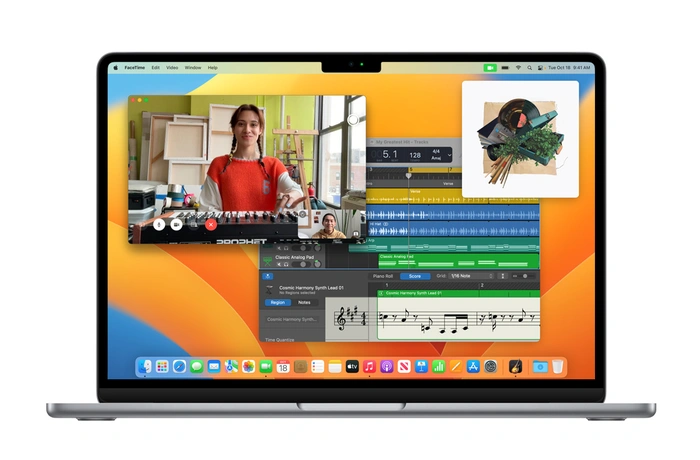
Si votre Apple Mac exécute macOS Ventura
1. Sélectionnez le menu Pomme dans le coin supérieur gauche de l’écran de votre ordinateur.
2. Sélectionnez l’option Paramètres système.
3. Sélectionnez l’option Général.
4. Sélectionnez l’option de transfert ou de réinitialisation située sur le côté droit du menu.
5. Enfin, sélectionnez l’option de menu Ecouter tout le contenu et les paramètres.
Si votre Apple Mac exécute macOS Monterey
1. Sélectionnez le menu Apple dans le coin supérieur gauche de l’écran de votre ordinateur.
2. Sélectionnez Préférences système dans la barre de menus
3. Sélectionnez l’option Effacer tout le contenu et les paramètres.
Si aucune de ces solutions ne fonctionne ou si vous constatez que les options répertoriées ne sont pas disponibles, vous utilisez peut-être un ancien Apple Mac Système Air ou Pro car la possibilité d’effacer tout le contenu et les paramètres n’est disponible que dans macOS Monterey ou version ultérieure et nécessite que votre système soit alimenté par le dernier Apple Silicon ou soit équipé de la puce de sécurité Apple T2. Si ce n’est pas le cas, vous devrez suivre les instructions ci-dessous en utilisant l’Utilitaire de disque pour mettre en réseau des ordinateurs Mac plus anciens et Intel.
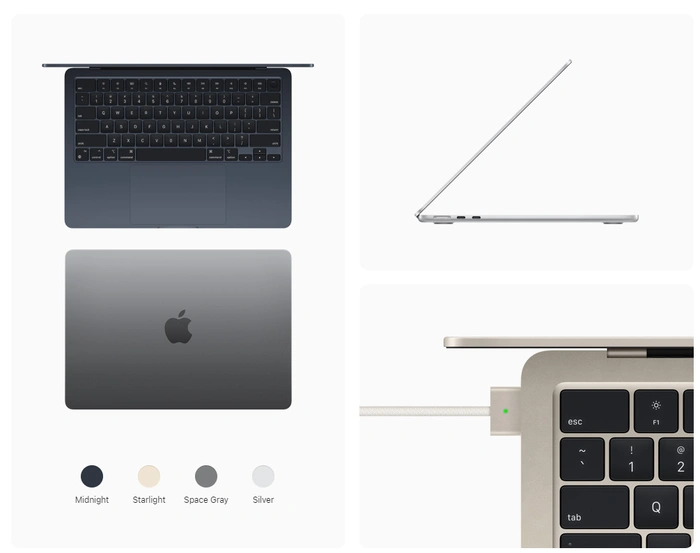
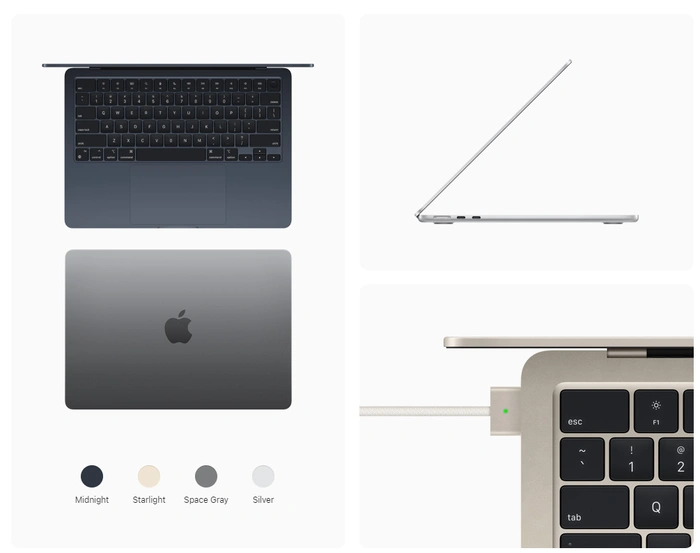
Liste de contrôle avant de vendre ou d’offrir
Si vous envisagez de vendre ou d’offrir votre Apple MacBook Air ou Pro, voici une liste de contrôle rapide de tout ce que vous devez faire.
1. N’oubliez pas de sauvegarder ou de transférer vos fichiers sur votre compte iCloud ou sur un disque dur externe pour vous assurer qu’ils sont en sécurité avant de tenter une réinitialisation d’usine.
2. N’oubliez pas de déconnecter votre identifiant Apple d’iTunes, iMessage et iCloud.
3. N’oubliez pas d’annuler votre couverture AppleCare si vous avez opté pour cela.
4. Enfin, effectuez une réinitialisation d’usine sur votre ordinateur MacBook Air ou MacBook Pro ou Apple.
Il convient de mentionner et de noter que la réinstallation de macOS sur votre ordinateur Apple Mac ne supprimera pas les données personnelles de votre Mac.
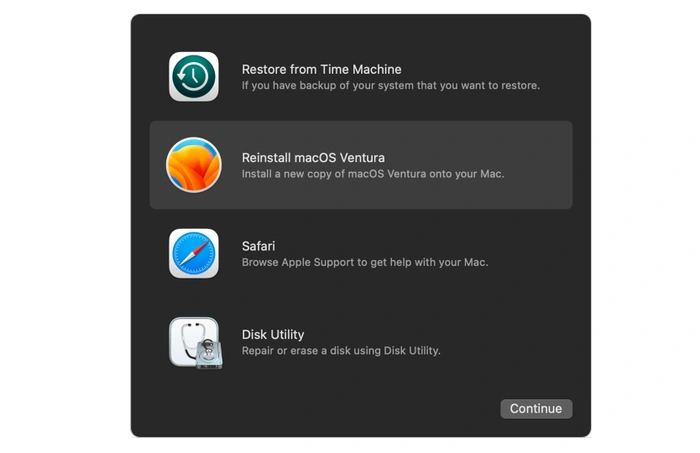
Comment réinitialiser les Macbook Air et Pro aux paramètres d’usine avec des processeurs Intel
1. Éteignez votre ordinateur Apple Mac
2. Rallumez votre ordinateur Apple Mac et maintenez immédiatement la touche Commande (⌘)-R enfoncée jusqu’à ce que vous voyiez le logo Apple.
3. Vous serez peut-être invité à saisir le mot de passe administrateur de l’ordinateur
4. Sélectionnez l’option Utilitaire de disque dans le menu
5. Une fois l’application Utilitaire de disque ouverte, sélectionnez le Macintosh HD dans la barre latérale de l’Utilitaire de disque. Si vous ne voyez pas un lecteur répertorié comme Macintosh HD, cela peut être dû au fait que vous l’avez renommé en autre chose.
6. Appuyez sur le bouton Effacer dans la barre d’outils et sélectionnez le format suivant : APFS ou Mac OS étendu (journalisé), tel que recommandé par Utilitaire de disque
7. Appuyez sur l’option Effacer le groupe de volumes ou simplement sur le bouton Effacer si affiché
8. Entrez à nouveau votre identifiant Apple si vous êtes invité à
9. Une fois terminé, l’application Utilitaire de disque reviendra à la fenêtre des utilitaires, ce qui signifie que le processus d’effacement du contenu de votre Macintosh HD est terminé
10. Vous devrez maintenant réinstaller le système d’exploitation macOS sur votre ordinateur car il n’y a de manière récurrente rien chargé sur votre ordinateur pour le moment. Ou vous pouvez laisser cela à la personne suivante si vous préférez.
11. Pour installer le système d’exploitation macOS pris en charge sur votre MacBook Air ou MacBook Pro nouvellement réinitialisé, sélectionnez l’option dans le menu de la fenêtre des utilitaires et suivez les instructions à l’écran pour terminer le processus.
Points à mentionner
Pendant le processus d’installation de macOS à partir du système de récupération, Apple vous proposera la version actuelle du macOS le plus récemment installé, mais il convient de noter que
– Sur un processeur Intel-basé sur Mac, si vous utilisez Maj-Option-Commande-R au démarrage, vous pouvez vous voir proposer le macOS fourni avec votre Mac, ou la version la plus proche encore disponible auprès d’Apple.
– Sur un Mac à processeur Intel, si vous utilisez Option-Commande-R au démarrage, Apple peut vous proposer le dernier macOS compatible avec votre Mac.
– Si vous venez d’effacer l’intégralité de votre disque de démarrage, une version antérieure compatible de macOS peut vous être proposée. puis mettez à jour vers une édition ultérieure une fois installée.
– Enfin, si la carte mère du Mac vient d’être placé, le dernier macOS compatible avec votre Mac peut vous être proposé.
Si vous rencontrez toujours des problèmes lors de la réinitialisation d’usine d’un MacBook Air ou d’un MacBook Pro, il peut être utile de passer à la version officielle d’Apple. en lignesite d’assistance ou en prenant rendez-vous avec un représentant Apple Genius Bar pour vous aider à résoudre votre problème.
Filed Under : Apple, Guides
Dernières offres”TNGD”
Divulgation : certains de nos articles incluent des liens d’affiliation. Si vous achetez quelque chose via l’un de ces liens,”TNGD”peut gagner une commission d’affiliation. Apprendre encore plus.